一、下载安装qt
1.从http://download.qt.io/archive/qt/下载qt安装包,并安装。
2.安装配置好编译环境。
二、下载qwt
1.从此路径下载qwt,https://sourceforge.net/projects/qwt/。
2.将此安装包解压。
三、编译
1.用qtcreator打开《qwt-6.1.4》路径下的工程文件qwt.pro。
2.根据自己安装的qt版本(msvc或mingw等)选择合适的编译器编译。
3.如下图所示、开始编译(运行)。
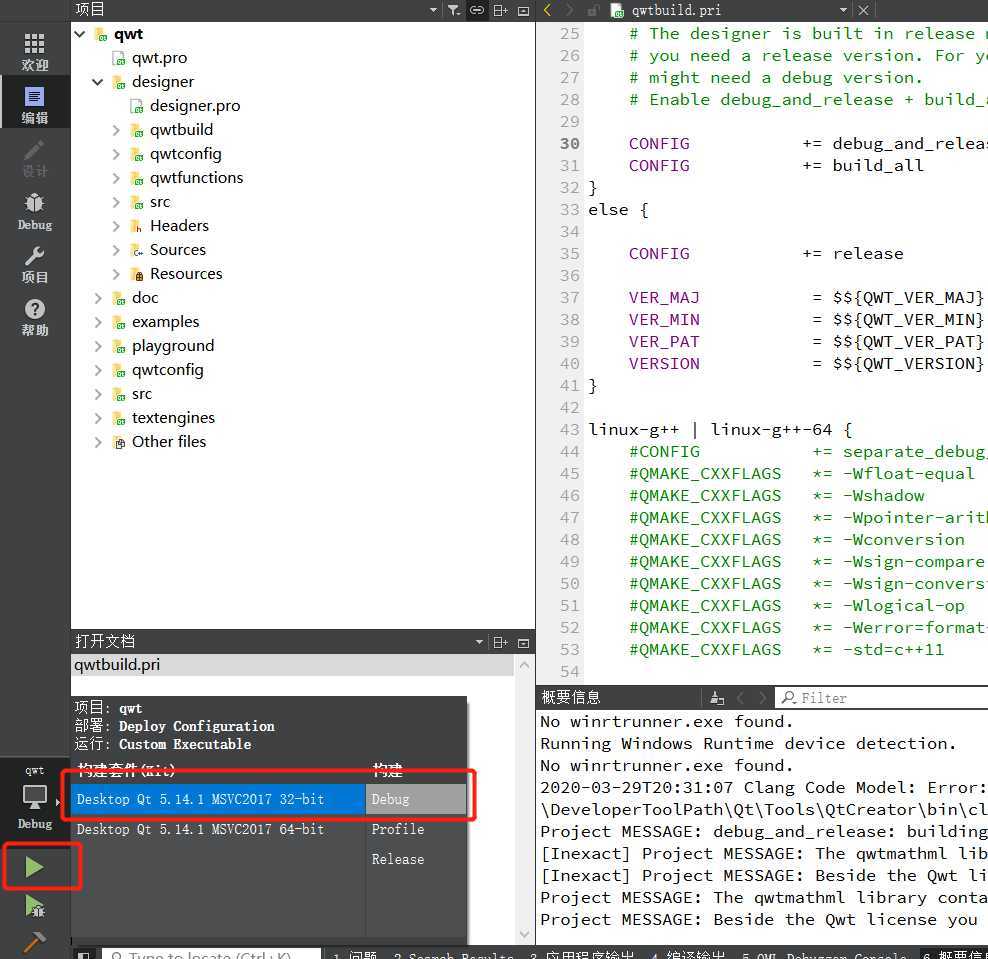
4.编译好之后,在qwt解压的文件所在路径会新建一个文件夹《build-qwt-Desktop_Qt_5_14_1_MSVC2017_32_bit-Debug》(命名方式根据选择的编译器版本有所区别)。在此文件夹下的lib文件夹下有qwtd.dll、qwt.dll、qwtd.lib、qwt.lib等文件,这样就证明编译成功了。
四、将文件放入qt的指定安装路径(注意:选择的qt安装路径需要和qwt的编译器版本一致,我这里使用的MSVC2017_32编译,就无法放入MSVC2017_32安装路径)
1.将生成的的qwtd.dll/qwt.dll拷贝到Qt安装目录下:D:\DeveloperToolPath\Qt\5.14.1\msvc2017\bin下,将qwtd.lib/qwt.lib拷贝到D:\DeveloperToolPath\Qt\5.14.1\msvc2017\lib下。
2.qwt_designer_plugin.dll/qwt_designer_plugin.lib拷贝到D:\DeveloperToolPath\Qt\5.14.1\msvc2017\plugins\designer目录下。
3.将《qwt-6.1.4》路径下的src目录下的所有.h和.cpp放入新建的文件夹《qwt》,再将该文件夹拷贝到D:\DeveloperToolPath\Qt\5.14.1\msvc2017\include目录下。
4.打开对应版本的Designer ,我的是5.14.1 (MSVC 2017 32-bit),则出现了qwt工具栏。
原文:https://www.cnblogs.com/xian-yongchao/p/12594936.html